آموزش نحوه ویرایش و دیجیتالی کردن آبرنگ در Adobe Photoshop
How to Edit & Digitise Watercolour in Adobe Photoshop
در این کلاس ما فرآیند دیجیتالی کردن آثار هنری آبرنگ شما را از ابتدا تا انتها انجام خواهیم داد. دیجیتالی کردن آثار هنری آبرنگ به شما این امکان را می دهد که آن را تکثیر کرده و به چاپ، لوازم التحریر، دعوت نامه، کارت تبریک یا برچسب تبدیل کنید یا از آن در قالب دیجیتال استفاده کنید. گزینه های زیادی وجود دارد!
راه های زیادی وجود دارد که می توانید آثار هنری خود را در فتوشاپ دیجیتالی کنید و می تواند بسیار گیج کننده باشد. با همه راه های مختلف، واقعاً هیچ روش دقیقی وجود ندارد که هر بار باید از آن استفاده کنید و واقعاً به تصویر شما بستگی دارد که کدام روش را باید انتخاب کنید. بنابراین این درس به شما یک نمای کلی از همه ابزارهای مورد علاقه من می دهد تا به شما کمک کند تصمیم بگیرید که کدام روش برای اثر هنری شما بهترین کار را دارد.
کلاس شامل موارد زیر است:
- مواردی که باید در هنگام تولید اثر هنری خود در نظر بگیرید: ما با بررسی مواردی که ممکن است بخواهید هنگام تولید اثر هنری خود در نظر بگیرید شروع خواهیم کرد که می تواند بعداً ویرایش را برای شما آسان تر کند.
- SCANNER VS CAMERA: ما نحوه اسکن تصویر خود را برای به دست آوردن بهترین نتایج بررسی خواهیم کرد و آن را با گرفتن عکس در دوربین خود مقایسه می کنیم.
- مبانی فتوشاپ: اکنون زمان باز کردن فتوشاپ است و من یک درس در مورد اصول اولیه فتوشاپ قرار داده ام که فضای کاری و چند نکته و میانبر مفید برای مبتدیان را پوشش می دهد.
- تنظیمات رنگ: سپس به نحوه تنظیم تصویر خود نگاه می کنیم تا از رنگ ها و روشنایی راضی باشیم.
- حذف انتخاب: سپس به بررسی گزینه هایی برای انتخاب آثار هنری و حذف پس زمینه خود خواهیم پرداخت. این بخش بزرگی است که در آن با بررسی تفاوت بین ویرایش مخرب و غیر مخرب که به نظر من آگاهی از آن مهم است، شروع خواهیم کرد. ما نحوه استفاده از 3 ابزار پاک کن را بررسی خواهیم کرد که یک روش مخرب برای ویرایش است. سپس به شما مقدمهای در مورد ماسکها میدهم که روشی غیر مخرب برای ویرایش است و نحوه کار ما برای بقیه کلاس. سپس برخی از مفیدترین ابزارهای انتخاب را پوشش خواهیم داد - ابزار انتخاب سریع، ابزار جادویی عصا، گزینه انتخاب موضوع، ابزار کمند، و ابزارهای Marquee. سپس به شما نشان خواهم داد که چگونه این انتخاب ها را به یک ماسک تبدیل کنید و چگونه انتخاب خود را اصلاح کرده و لبه ها را مرتب کنید.
- تصحیح تصویر: هنگامی که از نحوه انتخاب خود راضی بودیم، به سراغ ابزارهایی می رویم که به ما امکان می دهند تصویر خود را با رفع هرگونه ایراد اصلاح کنیم یا به ما اجازه می دهد جزئیات را اضافه یا تنظیم کنیم. ابزارهایی که در این بخش پوشش خواهیم داد عبارتند از: Spot Healing Tool، Clone Stamp Tool، Eye Dropper Tool Brush و Adjustment Layer Masks.
- ذخیره: سپس نحوه ذخیره آثار هنری خود را برای کاربردهای مختلف توضیح خواهیم داد.
- مثالها: پس از بررسی نحوه عملکرد همه ابزارها، شما را از ابتدا تا انتها با چند نمونه آشنا میکنم. من 5 قطعه از آثار هنری را که تاکنون در کلاسهای Skillshare نقاشی کردهایم، انتخاب کردهام تا به عنوان مثال به شما نشان دهم که چگونه آنها را دیجیتالی میکنم. اینها همه متفاوت هستند و برای دستیابی به بهترین نتایج به روش های مختلفی نیاز دارند. ما به برگ، تاج گل، کاج، وزغ و کره برفی نگاه خواهیم کرد.
فو! این کلاس کاملاً مملو از اطلاعات مفید برای شما است - اساساً کلاسی است که آرزو میکردم زمانی که شروع به کار میکردم به آن دسترسی داشته باشم، بنابراین امیدوارم واقعاً برای شما مفید باشد. اگر در مورد هر مرحله از کلاس سؤالی دارید، می توانید فقط یک پیام در صفحه بحث برای من ارسال کنید! خوب، بیایید شروع کنیم!
پروژه شما برای این کلاس به سادگی دیجیتالی کردن یک قطعه از اثر هنری شما با استفاده از یک یا چند ابزاری است که ما در این کلاس پوشش می دهیم و یک اسکرین شات از کار شما ارسال می کنیم! من دوست دارم کار شما را ببینم و همچنین دوست دارم در مورد هر چیزی که به خصوص از کلاس مفید بودهاید بشنوم - اما همیشه از هرگونه بازخوردی که به من به عنوان یک معلم کمک میکند، استقبال میکنم. مثل همیشه، میتوانید هر گونه سوالی را در قسمت بحث و یا مستقیماً در Instagram @sharonestevensdesign از من بپرسید. و اگر کار خود را در اینستاگرام پست می کنید، فراموش نکنید که من را تگ کنید و از هشتگ من #learnwithsharone استفاده کنید تا در استوری های من قرار بگیرید!
از اینکه در کلاس من شرکت کردید متشکرم و واقعاً امیدوارم از آن لذت ببرید!
درس ها Lessons
-
16.تصفیه تصویر خود قسمت 1 - ابزار شفا نقطه 16.Refining Your Image Part 1 - Spot Healing Tool
-
8. مقدمه ای بر ماسک ها 8.Introduction to Masks
-
22. مثال 2 - تاج گل 22.Example 2 - Wreath
-
20. ذخیره آثار هنری شما 20.Saving Your Artwork
-
9. مقدمه ای بر ابزارهای انتخاب 9.Introduction to Selection Tools
-
14. منطقه انتخابی خود را اصلاح کنید 14.Refine Your Selection Area
-
3. اسکنر در مقابل دوربین 3.Scanner vs Camera
-
10.Selections Tools قسمت 1 - Quick Selection Tools 10.Selections Tools Part 1 - Quick Selection Tools
-
21. مثال 1 - برگ 21.Example 1 - Leaf
-
23. مثال 3 - کاج 23.Example 3 - Pinecone
-
2. چیزهایی که باید در نظر بگیرید 2.Things to Consider
-
6. ویرایش های مخرب در مقابل ویرایش های غیر مخرب 6.Destructive vs Non-Destructive Edits
-
12.Selection Tools قسمت 3 - Marquee Tools 12.Selection Tools Part 3 - Marquee Tools
-
1. مقدمه 1.Intro
-
17.تصفیه تصویر شما قسمت 2 - Clone Stamp Tool 17.Refining Your Image Part 2 - Clone Stamp Tool
-
5. تنظیمات رنگ 5.Colour Adjustments
-
7. ابزار پاک کن 7.Eraser Tools
-
11.Selections Tools قسمت 2 - Lasoo Tools 11.Selections Tools Part 2 - Lasoo Tools
-
15. مقدمه ای بر اصلاح تصویر 15.Introduction to Refining Your Image
-
19. تصحیح تصویر قسمت 4 - ماسک های لایه های تنظیم 19.Refining Your Image Part 4 - Adjustment Layers Masks
-
13. انتخاب خود را به یک ماسک تبدیل کنید 13.Turn Your Selection into a Mask
-
18. تصحیح تصویر شما قسمت 3 - ابزار قطره چکان و قلم مو 18.Refining Your Image Part 3 - Eye Dropper Tool & Brush
-
26. پروژه شما و افکار نهایی 26.Your Project & Final Thoughts
-
4. مبانی فتوشاپ 4.Photoshop Basics
-
25. مثال 5 - گلوب برفی 25.Example 5 - Snowglobe
-
24. مثال 4 - وزغ 24.Example 4 - Toadstool


https://donyad.com/d/b295
 Sharone Stevens
Sharone Stevens
آبرنگ، تصویرسازی و حروف
** برنده یک سال عضویت اشتراک مهارت! **
برای وارد کردن:
- هر یک از کلاسهای من (من 20 کلاس دارم) را از هماکنون تا 29 دسامبر 2022 تماشا کنید و یک پروژه را تا ساعت 23:59 به وقت گرینویچ در 29 روز آپلود کنید.
- به من ایمیل بزنید تا به من اطلاع دهید که وارد شده اید و به من بگویید در کدام کلاس شرکت کرده اید تا بتوانم پروژه شما را بررسی کنم!
************
سلام! من شارون هستم - یک هنرمند آبرنگ، نویسنده، تصویرگر و خوشنویس مدرن.
من عاشق تدریس و الهام بخشیدن به دیگران برای خلاقیت هستم. ماموریت من این است که به شما نشان دهم خلاقیت چقدر ساده و قابل دسترس است و چگونه می تواند با ایجاد شادی و آرامش به زندگی شما معنا بدهد.
اولین کتاب من - - در سال 2022 منتشر شد و من به آن افتخار می کنم! این کتاب رویایی من است، پر از پروژه های ساده و زیبا برای مبتدیان، به علاوه نکات زیادی برای نقاشی برای آرامش، که بسیار خوشحالم که با شما به اشتراک می گذارم.
من در حال حاضر 20 کلاس در Skillshare دارم که امیدوارم الهام بخش شما باشد و از خلاقیت شما حمایت کند!
برای اطلاعات بیشتر از من، مرا در این آدرس بیابید:


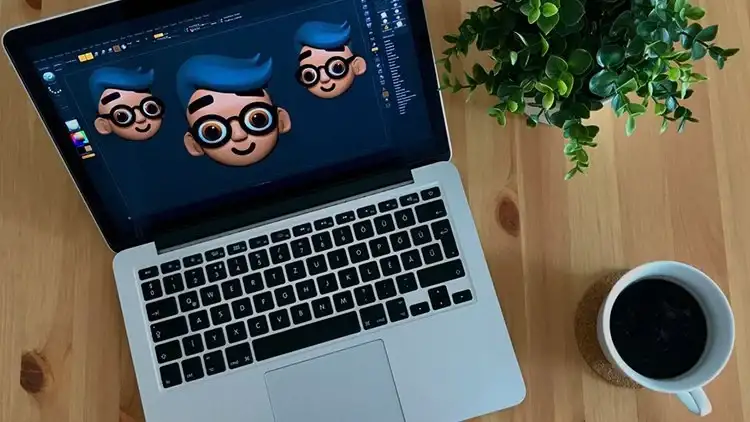




نمایش نظرات